苹果手机如何屏蔽红点
日期: 来源:玉竹安卓网
苹果手机作为目前市场上最受欢迎的智能手机之一,其操作系统的简洁性和易用性备受用户青睐,对于一些细小却有些许烦扰的功能,比如设置上的小红点提示,可能会让一些用户感到困扰。幸运的是苹果手机提供了一种屏蔽小红点的方法,使用户能够根据自己的需求来关闭这种提示,进一步个性化自己的手机使用体验。在本文中我们将介绍一些简单的步骤,让您了解如何在苹果手机上关闭设置上的小红点提示。
苹果手机如何关闭设置上的小红点
方法如下:
1.首先,在苹果桌面上找到“设置”图标,点击进入,如下图所示。
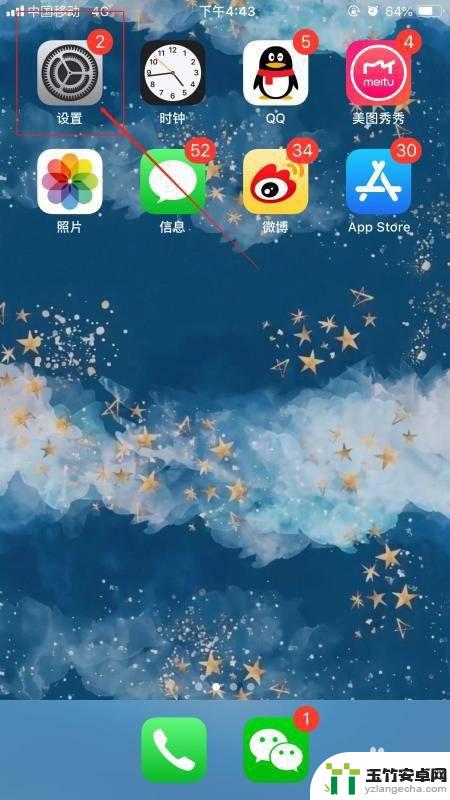
2.进入界面后,点击屏幕中的“通知”选项。
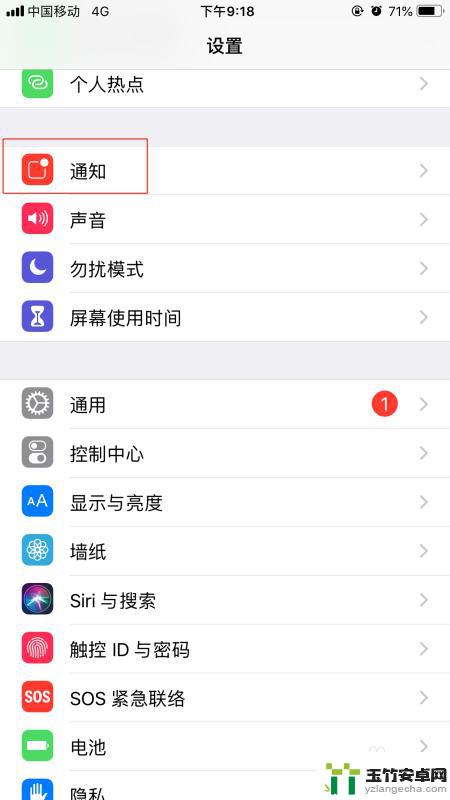
3.点击进入屏幕之后,选择找到去掉小红点的软件,选择点击进去,如下图所示。
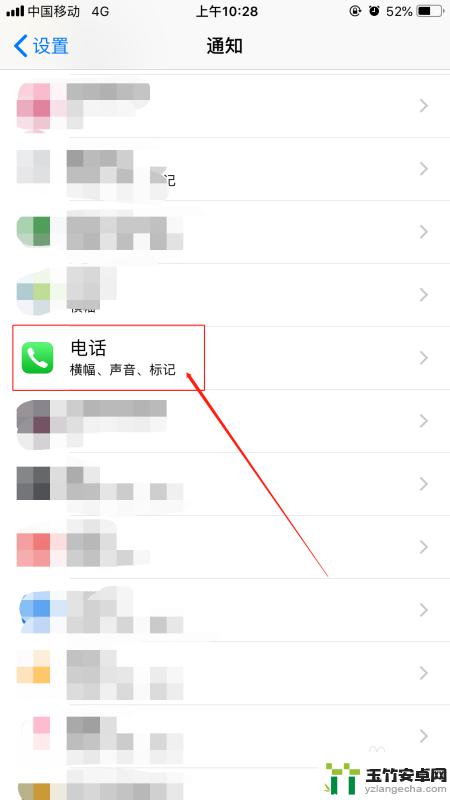
4.然后屏幕下方会显示“标记”选项,“标记”后面有个绿色背景的小圆点。选择点击小圆点。
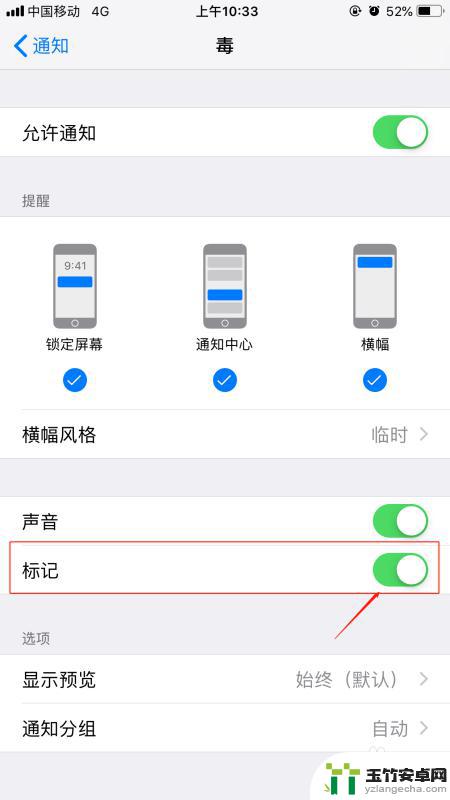
5.最后屏幕中的“标记”后面的小圆点背景即显示为白色,即可去掉手机设置上的小红点。
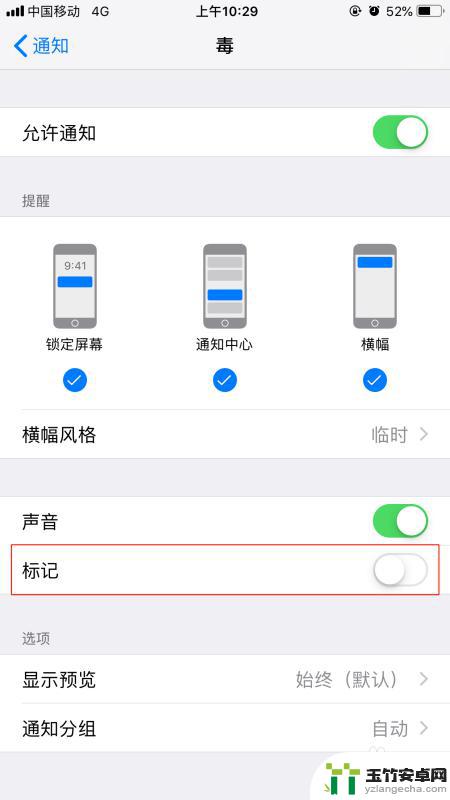
6.总结:
1、首先,在苹果桌面上找到“设置”图标,点击进入,如下图所示。
2、进入界面后,点击屏幕中的“通知”选项。
3、点击进入屏幕之后,选择找到去掉小红点的软件,选择点击进去,如下图所示。
4、然后屏幕下方会显示“标记”选项,“标记”后面有个绿色背景的小圆点。选择点击小圆点。
5、最后屏幕中的“标记”后面的小圆点背景即显示为白色,即可去掉手机设置上的小红点。
以上就是如何屏蔽苹果手机红点的全部内容,对于那些不清楚的用户,可以参考以上步骤进行操作,希望对大家有所帮助。














